メンバー同士によるインターネット技術の習得を目指し
検索エンジンでの上位表示、ホーム・ページの製作を行い、インターネットによるビジネスの構築を行ってます
リンク
カテゴリー
最新記事
(12/30)
(10/30)
(07/12)
(07/10)
(06/29)
最新トラックバック
プロフィール
HN:
夢ネット会員
HP:
性別:
非公開
自己紹介:
メンバー同士によるインターネット技術の習得を目指し
検索エンジンでの上位表示、ホーム・ページの製作を行い、
インターネットによるビジネスの構築を行ってます。
検索エンジンでの上位表示、ホーム・ページの製作を行い、
インターネットによるビジネスの構築を行ってます。
ブログ内検索
×
[PR]上記の広告は3ヶ月以上新規記事投稿のないブログに表示されています。新しい記事を書く事で広告が消えます。
プラグインのインストール方法は二通りあります。
一つはfftpなどでプラグインのフォルダーをwpの中に入れる方法
あと一つは wpから直にインストールする方法です。
★ お問い合わせを作る
プラグイン → 新規追加 のページを開く
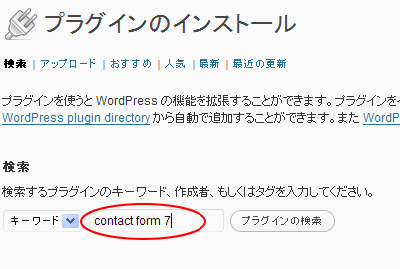
プラグイン → 新規作成 →検索のところで欲しいファイル名を入れる → プラグインの検索<BR>
上記では contactform7と入れました。 コレは「お問い合わせフォーム」を作るプラグイン
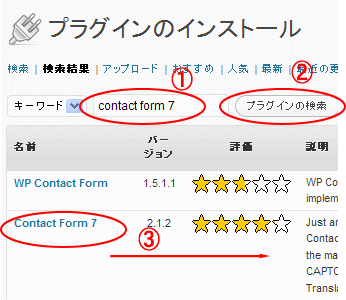
⇒
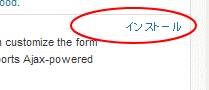
検索をかけると上記のように いくつか候補が出てきます。
プラグイン説明の右側を見るとインストールのリンクの文字が出てきています。
ここで入れたいプラグインのインストールボタンを押す
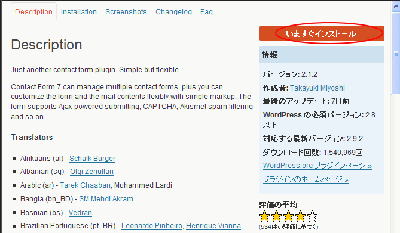
右上の今すぐインストールを押す
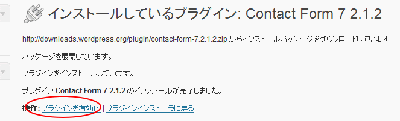
上記の様になったら 「プラグインを有効化 」を押す
するとこのプラグインはお問い合わせを作るプラグインだから
「ダッシュボード」の下のところに「お問い合わせ」が出来ている
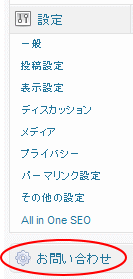
お問い合わせを編集した時 一番上にあった茶色に白の反転文字
コレをコピーして 先ほど編集中のお問い合わせページにコピーする
カギ括弧も入れる。
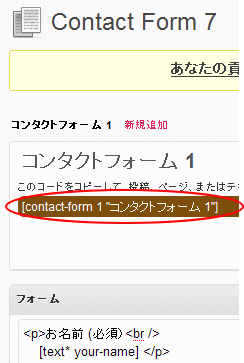
編集が終わったら右下の更新ボタン(青い)を押す
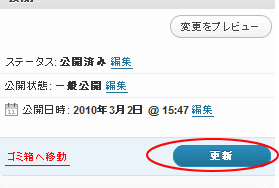
できあがったページ 確認の為ここでテストメールを出しておく
一つはfftpなどでプラグインのフォルダーをwpの中に入れる方法
あと一つは wpから直にインストールする方法です。
★ お問い合わせを作る
プラグイン → 新規追加 のページを開く
プラグイン → 新規作成 →検索のところで欲しいファイル名を入れる → プラグインの検索<BR>
上記では contactform7と入れました。 コレは「お問い合わせフォーム」を作るプラグイン
⇒
検索をかけると上記のように いくつか候補が出てきます。
プラグイン説明の右側を見るとインストールのリンクの文字が出てきています。
ここで入れたいプラグインのインストールボタンを押す
右上の今すぐインストールを押す
上記の様になったら 「プラグインを有効化 」を押す
するとこのプラグインはお問い合わせを作るプラグインだから
「ダッシュボード」の下のところに「お問い合わせ」が出来ている
お問い合わせフォームの編集
お問い合わせフォームを作る方法
contactform7のプラグインを入れる → 有効化 → 新規ページ作成(コレがお問い合わせページとなる
出来たお問い合わせの下三角ボタンを押すと編集が出てくる
ここをクリック お問い合わせフォームの編集をする 日本語に為っている所のみ
[ ] で囲まれている所はいじらない !!
フォームはいろいろ追加できる。 また何個でも作れる。
ここまで出来たら 右側の保存ボタンを押す
左側ナビボタンから
新規ページ作成 で新しいページを作り 題名を 「お問い合わせ」 等にする
パーマリンクの所後ろが日本語表記に為っているのでここを半角英数に変更
隣の編集ボタンを押して 「contact」とかにする 赤丸の中
そして本文の所に案内の日本語と[contact-form1 "コンタクトフォーム1"]を入れる
下記は 「当店へのお問い合わせは下記のフォームをご利用ください」 と
お問い合わせを編集した時 一番上にあった茶色に白の反転文字
コレをコピーして 先ほど編集中のお問い合わせページにコピーする
カギ括弧も入れる。
編集が終わったら右下の更新ボタン(青い)を押す
できあがったページ 確認の為ここでテストメールを出しておく
PR
この記事にコメントする

